Nota: Este artigo cumpriu o seu objetivo e vai ser removido em breve. Para não ter de se deparar com a mensagem "Página não encontrada", estamos a remover as ligações que o reencaminham para esta página de que temos conhecimento. Se criou ligações para esta página, remova-as e juntos iremos impedir esse tipo de problema.
Por vezes, poderá pretender que o verificador ortográfico e gramatical ignore erros em algum texto. Noutras situações, poderá não compreender a razão de o verificador ortográfico ou gramatical assinalar algum texto, quando o texto pode consistir numa única palavra ou num documento inteiro.
Quando utiliza o verificador ortográfico, este compara as palavras no seu documento com as do dicionário principal. O dicionário principal contém as palavras mais comuns, mas poderá não incluir nomes próprios, termos técnicos, acrônimos, entre outros. Além disso, algumas palavras podem estar em maiúsculas de forma diferente no dicionário principal e no seu documento. Adicionar essas palavras ou letras maiúsculas a um dicionário personalizado impede que o verificador ortográfico o sinalize.
Para obter informações sobre como utilizar e gerir dicionários personalizados, consulte o artigo adicionar ou editar palavras num dicionário de verificação ortográfica.
Pode fazer com que a verificação ortográfica e gramatical ignore texto. Por exemplo, diga-lhe que insere texto de uma mensagem de e-mail informal que contém fragmentos de frases e slangs condições e que pretende que o verificador ortográfico e gramatical ignore todos os erros neste bloco de texto.
Pode tomar o passo adicional de criar um estilo especial se tiver um determinado tipo de conteúdo que não pretende que seja verificado pelo verificador ortográfico e gramatical. Por exemplo, se o seu documento contém conteúdo técnico, como múltiplos blocos de código informático.
Nota: Se pretende que o verificador ortográfico e gramatical ignore determinado texto, quaisquer erros ortográficos ou gramaticais nesse texto não serão assinalados. Certifique-se de que avisa qualquer pessoa que trabalhe neste documento que está a utilizar esta opção.
-
Selecione o texto que pretende ver ignorado pelo verificador ortográfico e gramatical.
-
No separador Rever, clique em Idioma.

O Word apresenta a caixa de diálogo Idioma.
-
Selecione Não verificar a ortografia nem a gramática.
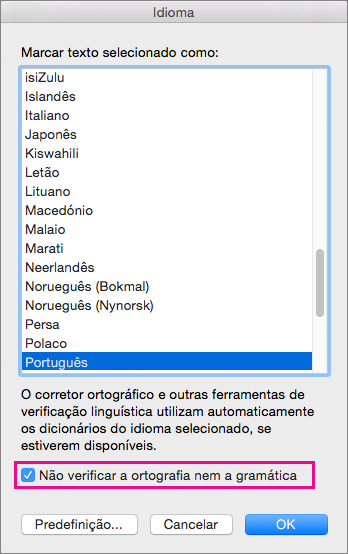
-
Clique em OK.
Se o seu documento tiver texto designado para não ser verificado pelo verificador ortográfico ou gramatical, pode limpar essa designação, permitindo que o Word o verifique.
-
Selecione todo o documento.
Uma forma de o fazer é premindo

-
No separador Rever, clique em Idioma.
O Word apresenta a caixa de diálogo Idioma.
-
Desmarque a caixa de diálogo Não verificar ortografia nem gramática.
-
Clique em OK.
Quando clica em Ortografia e Gramática no separador Rever para verificar a ortografia e gramática do documento atual, o Word apresenta erros gramaticais, em conjunto com erros ortográficos, se a opção Verificar gramática estiver selecionada. Na parte superior da caixa de diálogo Ortografia e Gramática, o Word descreve o tipo de erro atualmente apresentado.
Se o verificador gramatical marcar erros que não quer corrigir, tem de personalizar as regras de estilo de escrita e de gramática para que sejam menos restritivas. Para obter mais informações sobre como desativar regras para estilos gramaticais ou de escrita específicos, consulte selecionar opções de gramática e de estilo de escrita no Word para Mac.
O Word fornece um verificador gramatical de linguagem natural que assinala possíveis problemas ao efetuar uma análise abrangente do texto. Se o verificador gramatical não conseguir determinar a estrutura linguística correta de uma frase ou se resultar de um uso de maiúsculas/minúsculas duvidoso, poderá assinalar texto incorretamente ou propor sugestões incorretas.
Consulte também
Verificar a ortografia e gramática no Office para Mac
Selecionar opções de gramática e de estilo de escrita no Word para Mac
Adicionar ou editar palavras num dicionário de verificação ortográfica










